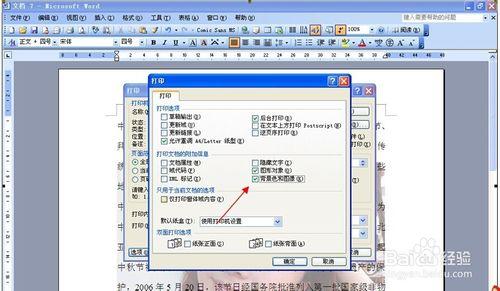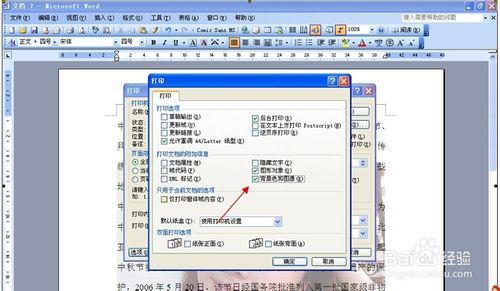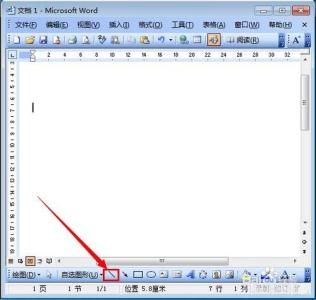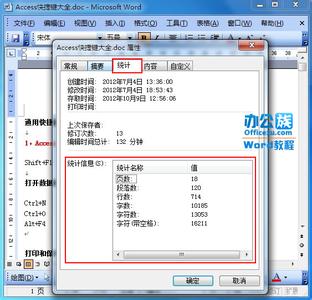很多人都不知道如何在Word文档中添加自己所需要的水印,让每一页都自动带出,下面我来和大家分享一下这个方法吧。
如何在Word文档中添加水印――工具/原料Word 2007
如何在Word文档中添加水印――方法/步骤如何在Word文档中添加水印 1、
首先打开需要设置水印的word文档,点击“页面设置”,会看到页面背景选项框里有个“水印”下拉菜单。如下图:
如何在Word文档中添加水印 2、
点击“水印”就会出现可选的水印了,水印样本有“机密”、“紧急”和“免责声明”三类样本可以选择。如下图:
如何在Word文档中添加水印 3、
如果样本里没有合适的,可以点击“自定义水印”选项,进入自定义水印选项框,在选项框里,默认的选项为“无水印”,你可以点选“图片水印”或“文字水印”。
如何在Word文档中添加水印 4、
如果点击图片水印,就选择相应的图片和设置一下大小就好了。如里选择文字水印,就有很多参数可以根据需要设置,包括语言、文字、字体、字号、颜色、版式选项。其中“文字”里的内容就是水印显示的内容,如在文字里可以选择也可以输入,如输入“内部保密资料不准外传”,语言中文,字体宋体,字号自动,颜色红色半透明,版式斜式,点击“确认”后,水印就生成了。
如何在Word文档中添加水印_word 水印
如何在Word文档中添加水印 5、
如果需要修改水印大小,点击文本的页眉或页角处就可修改大小了,如果不需要也可以直接点击页眉或页角处,选中删除。如果需要修改水印内容或参数,按上面的步骤进行“水印”选项框就可修改了。
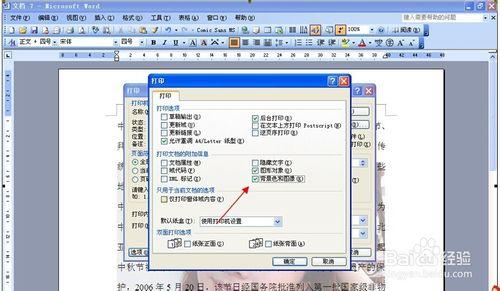
 爱华网
爱华网